
- •Раздел 6 Табличный процессор Excel
- •1 Настройка новой книги
- •2 Ввод данных и формул
- •3 Форматирование ячеек
- •1 Построение двумерных и трехмерных диаграмм
- •3 Построение нестандартных диаграмм
- •1 Использование Мастера функций.
- •2 Анализ статистических данных
- •3 Инструменты пакета анализа
- •1 Линейный регрессионный анализ
- •У у •
- •323 Линейная регрессия
- •2 Экспоненциальный регрессионный анализ.
- •3 Линейный многомерный регрессионный анализ
- •2 Прогнозирование с помощью анализа «Что-если».
- •1 Анализ выплат по закладным Платежи
- •Общие сведения
- •1 Запуск макроса с клавиатуры сочетанием клавиш Запись макроса, запускаемого из меню Сервис:
- •Абсолютная адресация
- •Назначение сочетания клавиш для запуска макроса:
- •2 Запуск макроса с помощью кнопки на панели
- •4 Копирование макроса в другую книгу
- •3 Открыть новую книгу и скопировать в неё оба макроса. Создать новую панель инструментов. Назначить макросам новые кнопки для их запуска с новой панели инструментов .
- •1 Создание формы
- •2 Ввод данных в окно Поиск решения
- •3 Задание параметров поиска и решение задачи
- •Общие сведения
- •1 Вывод разных частей документа
- •2 Вывод на экран разных документов
- •3 Операции в окнах
- •4 Закрепление областей листа.
- •Контрольные вопросы
- •Задание
- •1 Создание списка – базы данных
- •2 Сортировка данных в списке
- •3 Фильтрация данных в списке
- •3.1 Автофильтр
- •3.2 Расширенный фильтр
- •3.2.1 Формирование критерия сравнения
- •3.2.2 Формирование вычисляемого критерия
- •3.2.3 Фильтрация записей расширенным фильтром
- •3.2 Фильтрация с помощью формы
- •4 Контрольные вопросы
- •5 Задание
- •1 Вариант.
- •1 Ручной способ структурирования
- •2 Автоструктурирование
- •3 Структурирование с подведением итогов
- •4 Контрольные вопросы
- •5 Задание
- •2 Построение макета сводной таблицы.
- •1 Консолидация данных по расположению
- •2 Консолидация данных по категориям
- •396 Контрольные вопросы
- •Задание
- •1 Консолидация по областям
- •2 Консолидация по категориям
2 Консолидация данных по категориям
При консолидации по категориям область имен входит в выделение, устанавливаются флажки подписи верхней строкиилизначения левого
столбца(рис. 4).Excelавтоматически переносит эти имена в область назначения.
395
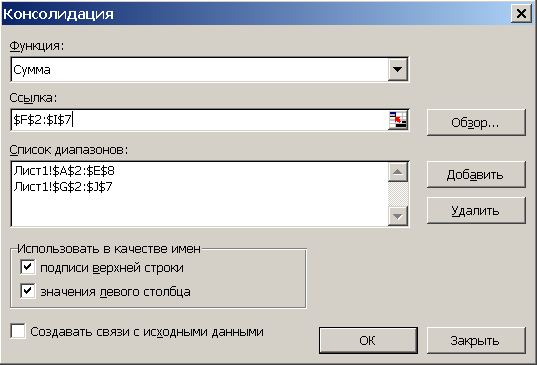
Рисунок 4 Диалоговое окно Консолидация
для задания условий консолидации
При консолидации внешних данных в диалоговом окнеКонсолидацияследует нажать кнопку 0бзор, в диалоговом окнеОбзорвыбрать файл, содержащий области-источники для добавления к списку, а затем добавить ссылку на ячейку или указать имя блока ячеек.
Переключатель Создавать связи с исходными даннымивключается при консолидации связи области назначения к областям-источникам. При изменениях в области назначения результаты консолидации автоматически обновляются.
Примечание. Нельзя корректировать ссылки на области-источники (добавлять или удалять новые области-источники) при наличии флажка переключателяСоздавать связи с исходными данными.
В окне Список диапазоновдля текущего рабочего листа итогов консолидации перечислены ссылки на все области-источники. Ссылки можно модифицировать: добавить новые области-источника, удалить существующие области-источника либо изменить его конфигурацию, если только до этого не был выбран переключательСоздавать связь с исходными данными.
Для одного листа итогов консолидации набор ссылок на области-источники постоянен, на нем можно построить несколько видов консолидации с помощью различных функций. Курсор переставляется в новое место, выполняется команда Данные\ Консолидация, выбирается другая функция для получения сводной информации.
396 Контрольные вопросы
Что называется консолидацией?
Где располагается результат консолидации?
Что такое области-источники и где они могут располагаться?
Какие существуют варианты консолидации?
Из чего состоит область консолидации при объединении данных по
областям приёмников?
Из чего состоит область консолидации при объединении данных по областям приёмников?
Задание
Для таблицы своего варианта из лабораторной работы№9 (excel-9) "Списки в Excel. Сортировка и фильтрация данных" построить две таблицы:
консолидированную по областям;
консолидированную по категориям.
Предварительно подготовить таблицы для консолидации, т.е. для первой консолидации снять копию таблицы-оригинала из л.р.№9, а для второй – снять копию и дополнить её (копию) новым столбцом и новой строкой.
Пояснения к выполнению
1 Консолидация по областям
Скопировать таблицу своего варианта из л.р.№9 ("например, Показатели в 1 квартале") на новый лист, переименовать лист в "Консолидация" (дважды щелкнуть мышью по имени и ввести новое имя).
Сделать копию таблицы своего варианта из л.р.№9 на том же листе, изменить в ней данные. Эта таблица будет отражать, например, показатели во 2 квартале (рис. 5).
Выполнить консолидацию данных по расположению:
установить курсор в первую ячейку области, где будет располагаться консолидированная таблица, например в ячейку A10;
выполнить команду Данные\ Консолидация;
в диалоговом окне Консолидация выбрать из списка функциюСуммаи установить флажки подписи верхней строки и значения левого столбца;
установить курсор в окне Ссылкаи выделить блок ячеек А2:D7
(показатели в 1 квартале);
нажать кнопку Добавить, в окнеСписок диапазоновпоявится ссылка на выделенный диапазон;
установить курсор в окне Ссылка, удалить прежнюю запись и выделить блок ячеекF2:I7 (показатели во 2 квартале);
397
нажать кнопку Добавить, в окнеСписок диапазоновпоявится ссылка на выделенный диапазон;
нажать кнопку ОКи сравнить полученные результаты с рис. 5.
